Adăugarea de informații în bara de stare a Word 2010

Bara de stare se află în partea de jos a ferestrei documentului Word și oferă informații utile din aplicația Word. Aceasta descrie starea documentului și
Schimbarea culorii paginii sau inserarea imaginilor de fundal în documente poate da acestora un aspect plăcut. În această postare, vom arăta cum puteți insera atât culorile de fundal, cât și imaginile în Word 2010.
Deschideți documentul Word 2010 în care doriți să aplicați culoarea paginii sau să inserați un fundal de imagine.
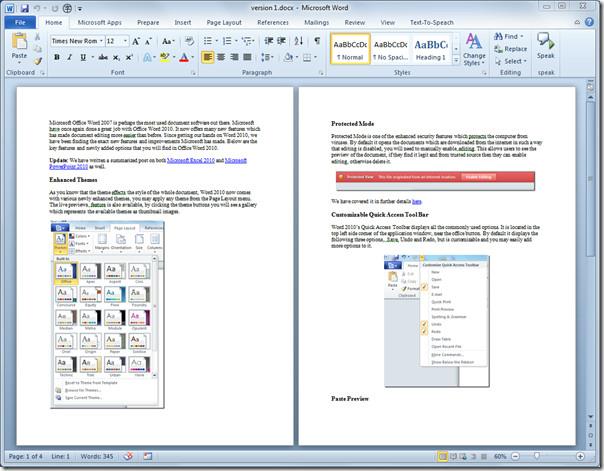
Navigați la fila Aspect pagină și, din opțiunile Culoare pagină, începeți să treceți cursorul mouse-ului peste diferite culori pentru a vizualiza schimbarea culorii întregii pagini în timp real. Pentru a selecta o culoare de pagină, faceți clic pe una dintre ele.
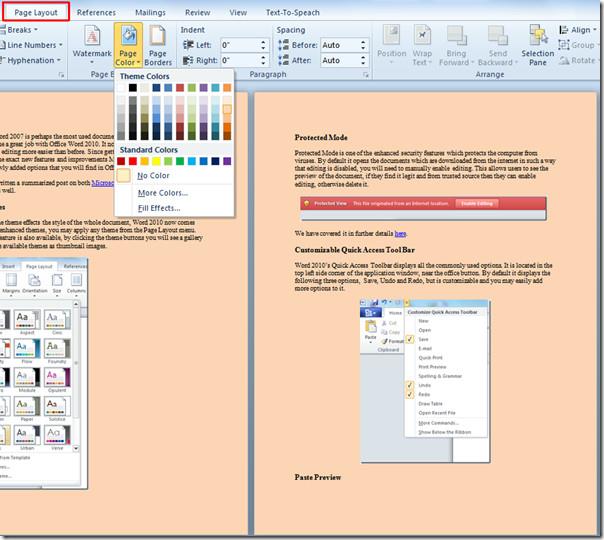
Dacă doriți să inserați un fundal, din opțiunile de culoare ale paginii, faceți clic pe Efecte de umplere.
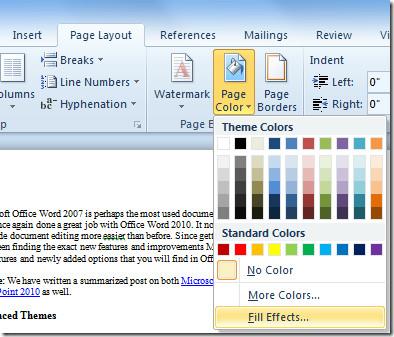
Se va deschide caseta de dialog Efecte de umplere, comutați la fila Imagine și faceți clic pe Selectare imagine.
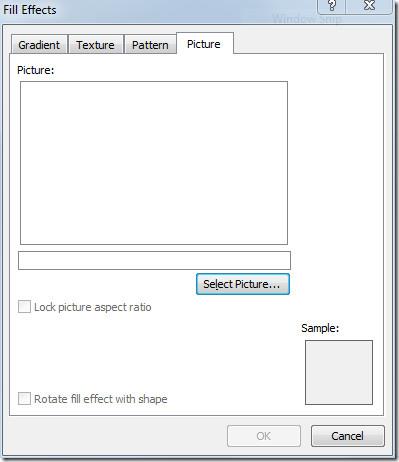
Va afișa caseta de dialog Selectare imagine, acum navigați prin foldere pentru a găsi imaginea dorită și faceți clic pe Inserare
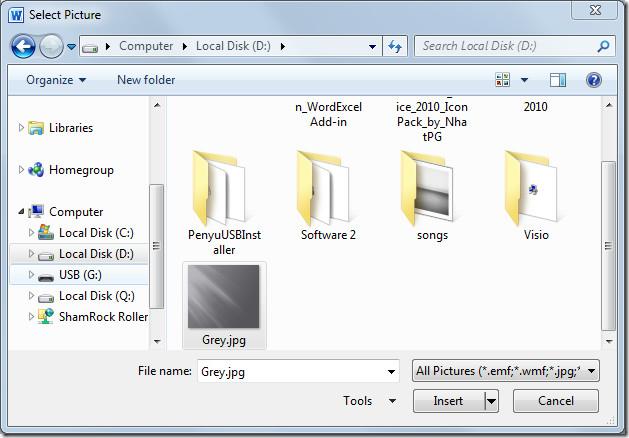
Imaginea va fi inserată în caseta de dialog, acum faceți clic pe OK.
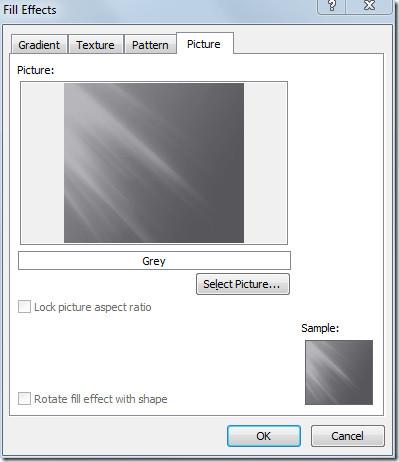
La clic, imaginea va fi setată ca fundal. Schimbați culoarea și dimensiunea fontului pentru a o face vizibilă în imagine.
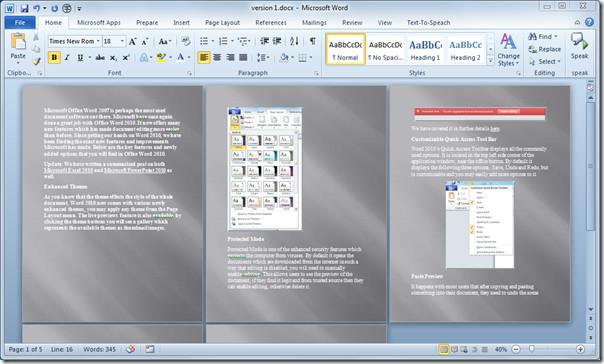
De asemenea, puteți consulta ghidurile analizate anterior despre cum se completează un document Word 2010 cu funcția de completare automată și cum se schimbă culoarea fontului în umplere cu gradient .
Bara de stare se află în partea de jos a ferestrei documentului Word și oferă informații utile din aplicația Word. Aceasta descrie starea documentului și
Dacă ați făcut cartografii pe hârtie milimetrică, acum puteți face singuri folosind o foaie Excel. Tot ce trebuie să faceți este să începeți să ajustați rândurile și
Te poți afla adesea în situații în care trebuie să converti o prezentare PowerPoint în format video, de exemplu, se poate întâmpla să ai nevoie să
Microsoft Outlook 2010 vă oferă flexibilitatea de a specifica data de expirare pentru fiecare e-mail pe care îl trimiteți. Această funcție poate fi utilă pentru
Outlook este foarte popular și este utilizat frecvent în organizații. Cu toate acestea, în practică, de obicei, trecem cu vederea o funcție foarte utilă, deoarece există o
Microsoft PowerPoint 2010 oferă o nouă funcție pentru formatarea materialelor diapozitive pentru prezentare. Pentru ușurință și pentru a facilita utilizarea de către utilizatori, de asemenea,
SGBDR-urile (Sisteme de gestionare a bazelor de date relaționale) nu sunt din abundență, prin urmare, atunci când partajați conținut Access 2010 cu cineva, trebuie să confirmați dacă este...
Microsoft Visio este un software excelent de grafică vectorială, care oferă o mulțime de instrumente, funcții, caracteristici și, cel mai important, mii de tipuri de diagrame pentru...
În multe cazuri trebuie să comparăm două documente Word, iar faptul că sunt alăturate este vital pentru comparație. Puteți deschide ambele documente separat.
După cum sugerează și numele, interogarea extrage date specifice din câmpurile tabelului incluse în baza de date, astfel încât setarea unui criteriu specific în interogare vă ajută să filtrați.




![PowerPoint 2010: Crearea de materiale de prezentare în Word [Sfaturi] PowerPoint 2010: Crearea de materiale de prezentare în Word [Sfaturi]](https://tips.webtech360.com/resources8/r252/image-5987-0829093422422.jpg)



